Cum se formatează textul în Discord: Font, Bold, italicize, Strikethrough și altele
Publicat: 2021-06-11Folosești Discord zilnic? Apoi probabil ați văzut pe cineva folosind text îngroșat sau colorat pe un server Discord sau în mesajele dvs. de direct. Indiferent dacă sunteți un începător complet sau aveți propriul dvs. server Discord, puteți învăța comenzi simple pentru a face formatarea de bază a textului, cum ar fi scrierea cu caractere aldine sau cursive, precum și formatarea avansată a textului, cum ar fi utilizarea blocurilor de cod.
În timp ce utilizați Discord, Markdown este un sistem puternic care rulează în fundal și se ocupă de toată formatarea textului. Markdown vă ajută să adăugați varietate comunicării dvs. pe platformă.
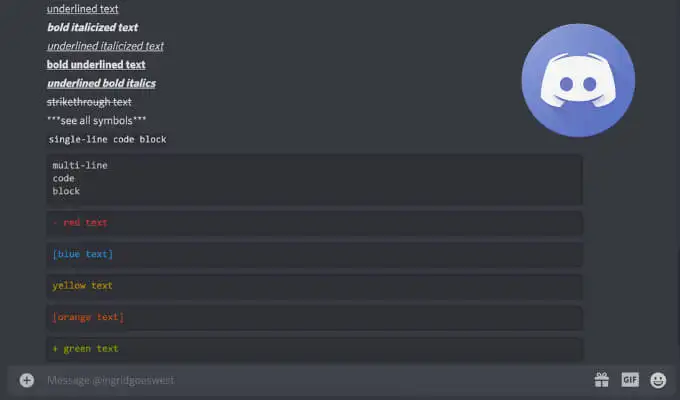
Cum să introduceți textul aldine în Discord
Dacă doriți să subliniați ceva în Discord, fie că este un mesaj întreg sau doar o parte din el, puteți utiliza text cu caractere aldine.
Pentru a text aldine în Discord, utilizați două asteriscuri sau stele (*) la începutul și la sfârșitul mesajului.
Exemplu: **text aldine** .
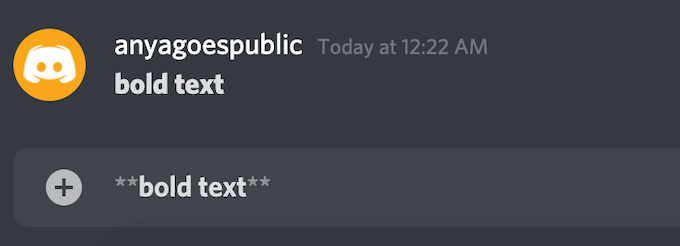
Notă : pentru acesta și pentru alte coduri de reducere care folosesc asteriscul, dacă utilizați o tastatură standard engleză, puteți insera un asterisc folosind o comandă rapidă de la tastatură Shift + 8 .
Cum să scrieți cu italice text în Discord
Pentru a scrie italice text în Discord, utilizați un asterisc la începutul și la sfârșitul mesajului.
Exemplu: *text italic* .
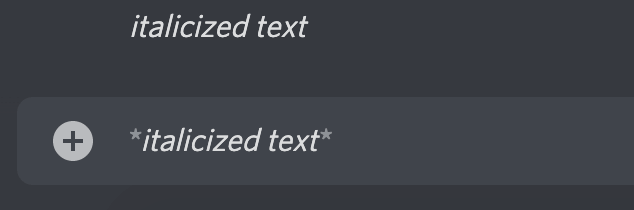
Cum să subliniezi textul în Discord
Pentru a sublinia textul în Discord, va trebui să utilizați două caractere de subliniere (_) la începutul și la sfârșitul mesajului.
Exemplu: __text subliniat__ .
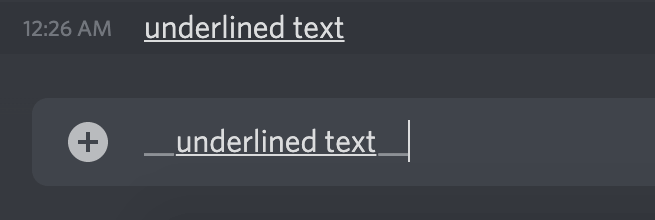
Cum să combinați diferite opțiuni de formatare a textului
De asemenea, puteți combina unele dintre opțiunile de formatare a textului descrise mai sus.
Pentru a crea text cu caractere aldine și cursive , utilizați trei asteriscuri (*) înainte și după text.
Exemplu: ***text aldin italic*** .
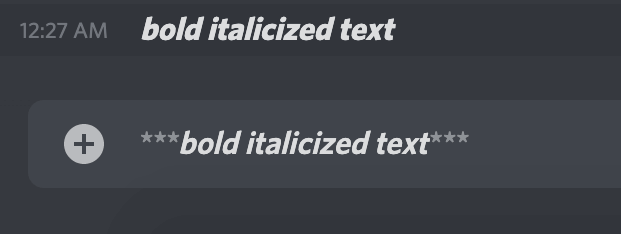
Pentru a sublinia și a pune text în cursiv , utilizați două caractere de subliniere cu un asterisc la început și un asterisc și două caractere de subliniere la sfârșitul mesajului.
Exemplu: __*text subliniat italic*__ .
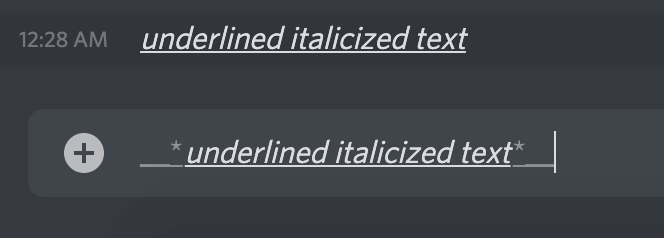
Pentru a crea text subliniat aldine , combinați două liniuțe de subliniere și două asteriscuri înainte și două asteriscuri cu două liniuțe după mesaj.
Exemplu: __**text subliniat aldine**__ .
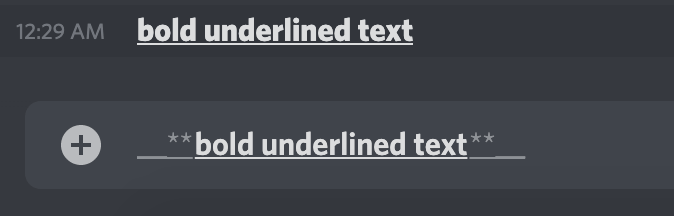
Pentru a sublinia textul cu caractere aldine și cursive , începeți mesajul cu două caractere de subliniere și trei asteriscuri și încheiați-l cu trei asteriscuri și două caractere de subliniere.
Exemplu: __***subliniat italic aldine***__ .
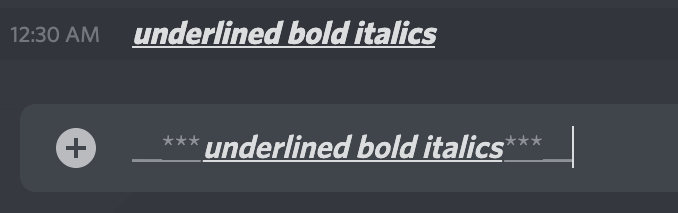
Cum se creează text barat în Discord
Dacă doriți să tastați text barat în mesajul dvs., puteți utiliza textul barat în Discord.
Pentru a crea text barat , utilizați două tilde (~) la începutul și la sfârșitul mesajului. Pentru a tasta tilde, utilizați comanda rapidă de la tastatură Shift + ~ .
Exemplu: ~~text barat~~
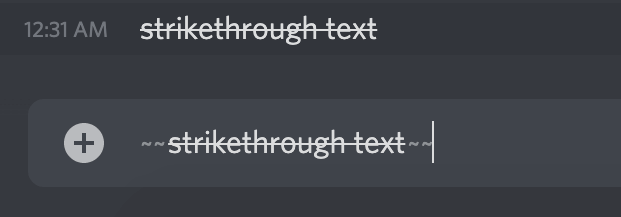
Cum să faci toate simbolurile vizibile în Discord
Dacă doriți ca alți utilizatori să vadă toate tildele, asteriscurile și caracterele de subliniere pe care le utilizați (cum ar fi dacă faceți un emoji), utilizați bara oblică inversă (\) de la începutul fiecărui simbol pentru a anula formatarea Markdown și pentru a afișa simbolurile ca parte a textului.
Exemplu: \*\*\*vezi toate simbolurile\*\*\*
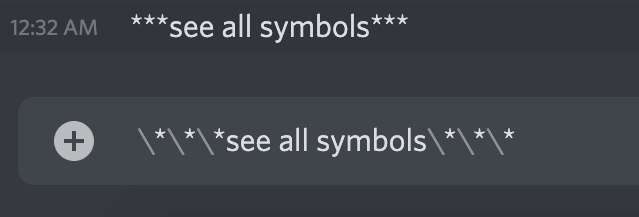
Cum să scrieți blocuri de cod în Discord
Puteți crea blocuri de cod cu o singură linie dacă înconjurați textul cu backtick-uri (`).
Acest lucru adaugă un fundal întunecat textului alb, făcând mai ușor pentru utilizatori să vizualizeze și să schimbe scurte fragmente de cod într-un format care poate fi citit.
Exemplu: `bloc de cod cu o singură linie` .
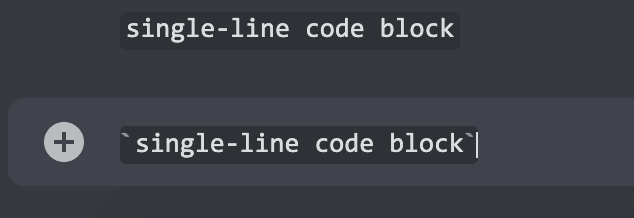
Pentru a crea blocuri de cod cu mai multe linii care să permită partajarea unui cod mai complex, utilizați trei backticks (`) la începutul și la sfârșitul mesajului.
Exemplu:
```
multi-linie
cod
bloc```
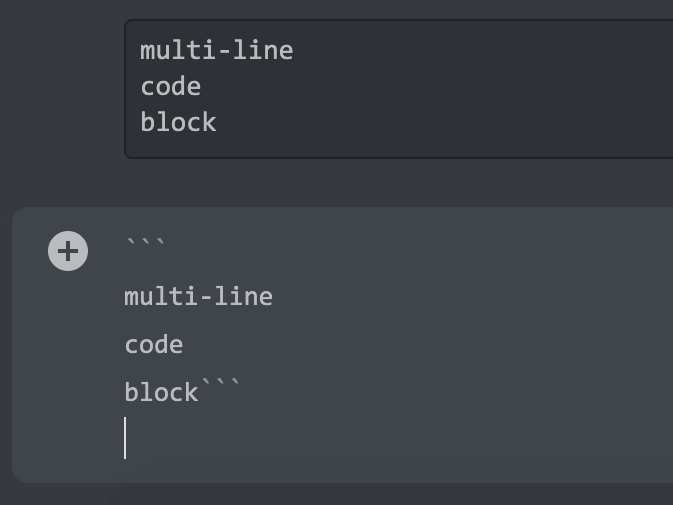
Cum să colorați textul în Discord
Datorită unei funcții numite evidențierea sintaxelor, puteți utiliza text colorat în chat-urile dvs. Discord. Această caracteristică este utilizată pe scară largă în codificare și vă permite să definiți limbajul de programare și să colorați părțile esențiale ale codului pentru o citire și o înțelegere mai ușoară.

Utilizați blocuri de cod cu mai multe linii și evidențierea sintaxelor pentru a crea text colorat . Va trebui să utilizați triple backticks la începutul și la sfârșitul mesajului, dar veți avea nevoie și de un cuvânt cheie care definește o anumită culoare.
- Pentru a colora textul în roșu , cuvântul cheie de utilizat este dif . Observați utilizarea unei cratime (-) înaintea textului dvs. cu diff .
Exemplu:
```dif
- text roșu
```
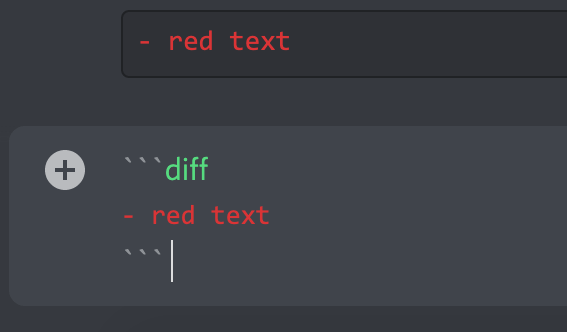
- Pentru a colora textul în albastru , utilizați cuvântul cheie ini și înconjurați textul cu paranteze pătrate.
Exemplu:
```ini
[text albastru]
```
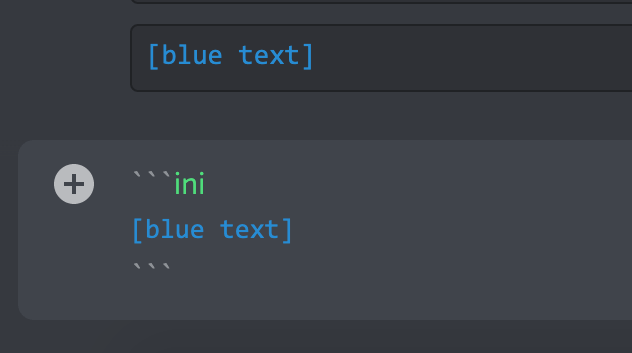
- Pentru a colora textul în galben , utilizați cuvântul cheie corectare.
Exemplu:
```remediază
text galben
```
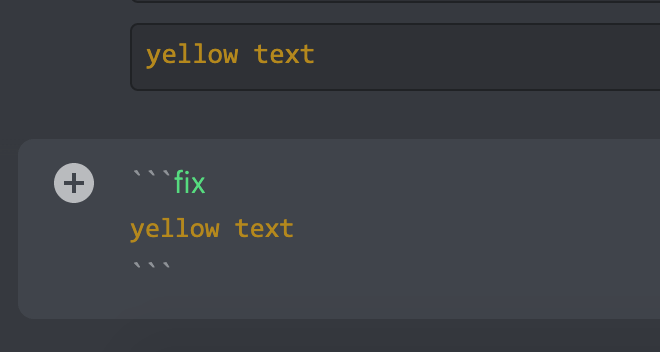
- Pentru a vă colora textul în portocaliu , utilizați cuvântul cheie css împreună cu parantezele pătrate de fiecare parte a textului.
Exemplu:
```css
[text portocaliu]
```
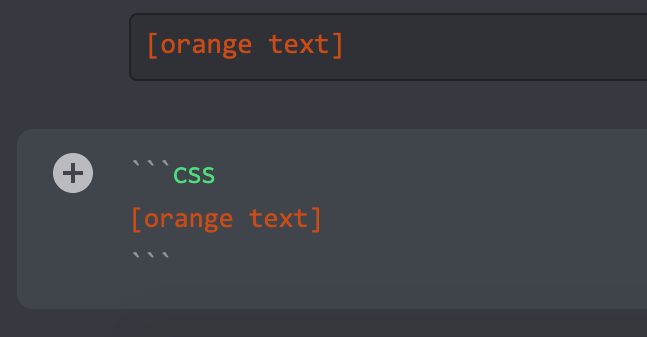
- Pentru a vă colora textul în verde , puteți utiliza cuvântul cheie diff . Cu toate acestea, trebuie să adăugați un semn + la începutul liniei de text.
Exemplu:
```dif
+ text verde
```
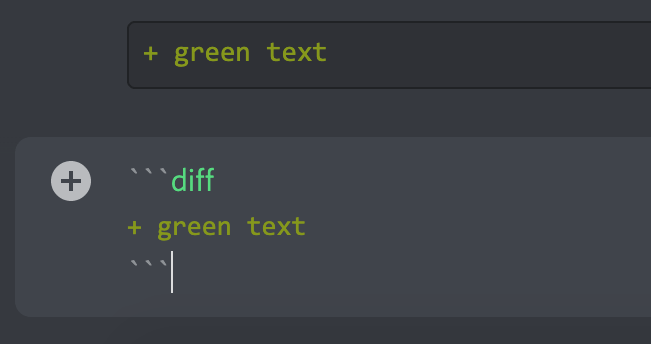
Există anumite limitări când vine vorba de textul colorat în Discord.
- Trebuie să vă amintiți ce evidențiere de sintaxă să utilizați pentru fiecare culoare
- Alți utilizatori vor vedea culorile doar dacă folosesc Discord pe desktop sau laptop.
- Pe mobil, textul colorat va apărea întotdeauna ca negru implicit .
Cum să ascundeți textul în Discord
Discord oferă o opțiune de a adăuga alerte de spoiler și de a ascunde textul în chat-urile tale.
- Pentru a oferi altor utilizatori posibilitatea de a alege dacă vor să citească un spoiler sau nu, puteți tasta /spoiler la începutul textului.
- Dacă doriți să ascundeți doar o parte a mesajului dvs., adăugați /spoiler la sfârșitul textului pe care doriți să îl ascundeți.
- Textul se va afișa apoi ca spoiler, iar utilizatorii vor trebui să facă clic pe el înainte de a putea vedea conținutul mesajului.
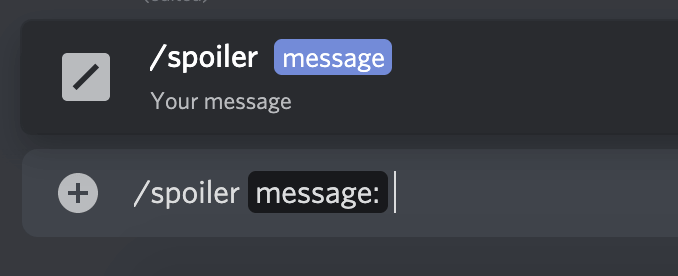
Cum se schimbă fontul în Discord
Fontul implicit folosit în toate aplicațiile Discord este Uni Sans, de la subțire la greu . Acest font a inspirat logo-ul original Discord în 2009.
Deși este imposibil să schimbați fontul direct din aplicația Discord, puteți utiliza un generator de fonturi Discord online precum LingoJam.
- Deschideți LingoJam și introduceți textul în caseta din stânga.
- Veți vedea mai multe fonturi pe care le puteți alege din caseta din dreapta.
- Selectați fontul care vă place și copiați textul în chat-ul dvs. Discord.

Cum să creezi un Blockquote în Discord
Citatele blocate sunt excelente pentru a sublinia o parte a mesajului dvs., pentru a introduce text citat sau pentru a emula textul de răspuns în e-mailuri. Pentru a adăuga un blockquote în mesajul dvs. Discord, adăugați pur și simplu un semn mai mare decât (>) înaintea textului dvs.
Exemplu: > Blockquote în text .
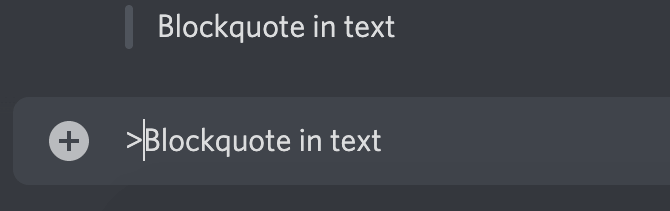
Sunt posibile alte manipulări de text în Discord?
Vestea bună este că Discord are mult mai multe de oferit, în afară de elementele de bază enumerate mai sus. Puteți folosi această foaie de informații Markdown extinsă de la GitHub și puteți afla cum să adăugați tabele, linkuri, imagini, anteturi și liste în Discord.
Ați mai folosit formatarea textului în Discord? Există ceva ce am uitat să includem în lista noastră? Distribuiți-vă sfaturile și trucurile de formatare a textului Discord în secțiunea de comentarii de mai jos.
